css重要知识点总结(1)
一、*{margin:0;padding:0;}
body ,ul, li,p,h1~h6,dd,dt 等……都有默认的margin 或padding值的,加上这句就可以删除浏览器这些默认值,方面后面的设置。(注:不是没它不行,只是方便而已)
比如我们自己写网站,规模小,标签内容少,那么* {}就可以重置一些基本样式,就不需要为那么多的标签分别重置样式。
新浪等一些大站,内容多,多每个标签要求也很高。那么他们就要把每个标签的默认属性都调为一样。除了用* {}还要对标签分别设置。
二、line-height
line-height:单行文本所占高度
height:容器所占高度
font-size:设置文本高度
实现单行文本在容器中垂直居中:height=line-height;
<div>
新浪新闻新浪新闻新浪新闻新浪新闻
</div>div{
border:1px solid black;
height: 200px;
line-height: 200px;/*height=line-height 垂直居中*/
text-align: center;/*水平居中*/
font-size:16px;
}
效果:
三、选择器权重
| 选择器 | 权重 |
| !important | infinity |
| 内联样式 | 1000 |
| id | 100 |
| class|属性|伪类 | 10 |
| 标签|伪元素 | 1 |
| 通配符 | 0 |
优先选择权重大的选择器;权重相等选择后一个选择器
计算选择器权重;
如 #id p{} 权重为:100+1=101
特殊:infinity+1>infinity
<div class="main" >
</div><!--class权重高,所以样式呈现的是.main的样式-->
*
{
padding: 0;
margin: 0;
}
div{
width: 100px;
height:100px;
border: 10px dotted green;
}
.main{
width: 100px;
height: 100px;
border: 10px solid red;
}
效果:
四、颜色代码
00-ff代表饱和度
transparent 透明色(底部颜色)
五、用border画三角形
<div>
</div>
*
{
padding: 0;
margin: 0;
}
div{
width: 0px;
height:0px;//使上下左右边框为填充的三角形
border: 100px solid black;
border-bottom-color:red ;
border-left-color: transparent;
border-right-color: transparent;
border-top-color: transparent;//只剩下底部边框为红色,其他边框都为透明色
}
效果:
六、行级元素、块级元素、行级块元素
HTML标签基本分为三类:
1.行级元素/内联元素(inline)
特点:内容决定元素所占位置;不可以通过css改变宽高
代表:span strong em a del
2.块级元素(block)
特点:独占一行;可以通过css改变宽高
代表: div p ul li ol form address
3.行级块元素(inline-block)
特点:内容决定宽高,可以改宽高
代表:img
4、但很重要的一点:可以通过display来改变
如:span{display:block},此处span会变成块级元素
5、一个小问题:
<div>
<img src="timg.jpg">
<img src="timg.jpg">
<img src="timg.jpg">
<img src="timg.jpg"><!--四张相同照片-->
</div>
*
{
padding: 0;
margin: 0;
}
img{
width: 100px;
height:120px;
}//设置的照片长宽
效果:
为什么照片中间会有间隙?
因为凡是带有Inline或inline-block的元素,都有文字特性(如编辑器中空格分隔文字,该空格在浏览器中占4px)
解决方法:去掉文字分隔符即在编辑器中标签之间不留空格,空格被认为是文字分隔符
<div>
<img src="timg.jpg"><img src="timg.jpg"><img src="timg.jpg"><img src="timg.jpg">
</div>
css不变
效果:
注意:不可以用margin-left:-4px,因为文件打包时会合起来进行压缩,即去空格,去回车,那么图片会嵌进去
可能会变成如图所示情况:
七、写项目时要注意可读性
<div class="red size2"></div>
<div class="green size1"></div>
*
{
padding: 0;
margin: 0;
}//也由于权重为零,方便对元素的修改
.red{
background-color: red;
}
.green{
background-color: green;
}
.size1{
width: 100px;
height:100px;
}
.size2{
width:200px;
height:200px;
}
先定义功能,后在HTML中选样式,那么样式可以给很多标签使用。
比如可以专门写一个css文件用于导航栏
八、定位
1、position:absolute 脱离原来位置,则原来位置空了
相对于最近的有定位的父级进行定位,如果没有相对于文档html进行定位
(1)
<div class="wrapper">
<div class="content"></div>
<div class="content1"></div>
</div>
*
{
padding: 0;
margin: 0;//body的margin默认为8px
}
.content{
width: 100px;
height:100px;
background-color: red;
opacity: 0.5;
position: absolute;
}
.content1{
width: 200px;
height: 200px;
background-color: green;
}
效果:
可以看到原来content所占位置被content1占了,content父级元素没有定位,相对于文档进行定位
(2)
<div class="wrapper">
<div class="content">
<div class="content1"></div>
</div>
</div>
*
{
padding: 0;
margin: 0;
}
.wrapper{
width: 200px;
height: 200px;
background-color: orange;
margin-left: 100px;
}
.content{
width: 100px;
height: 100px;
background-color: green;
margin-left: 100px;
}
.content1{
width: 50px;
height:50px;
background-color: red;
}
效果:
修改css:
*
{
padding: 0;
margin: 0;
}
.wrapper{
position: relative;//将大盒子改为相对定位
width: 200px;
height: 200px;
background-color: orange;
margin-left: 100px;
}
.content{
width: 100px;
height: 100px;
background-color: green;
margin-left: 100px;
}
.content1{
width: 50px;
height:50px;
background-color: red;
position: absolute;//将小盒子改为绝对定位
left: 50px;//且向右偏移50px
}
效果
发现content1是相对于wrapper定位的
2、position:relative 保留原来位置进行定位
相对于自己原来的位置进行定位
position:fixed 相对于窗口可视区
3、很重要一点
在进行元素定位时可以:relative作为参照物(对后续元素没有影响) absolute定位









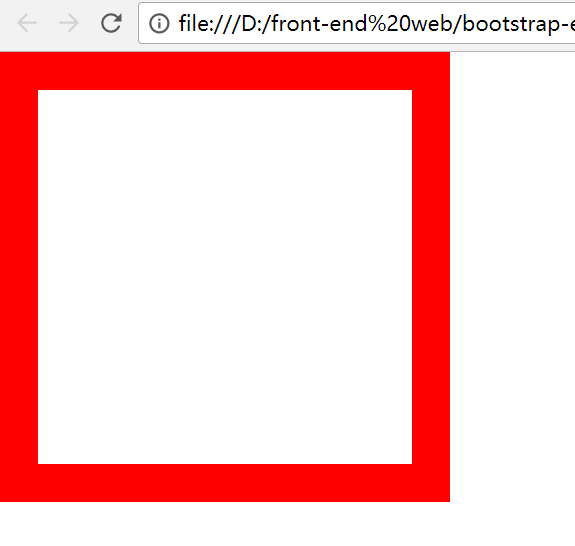


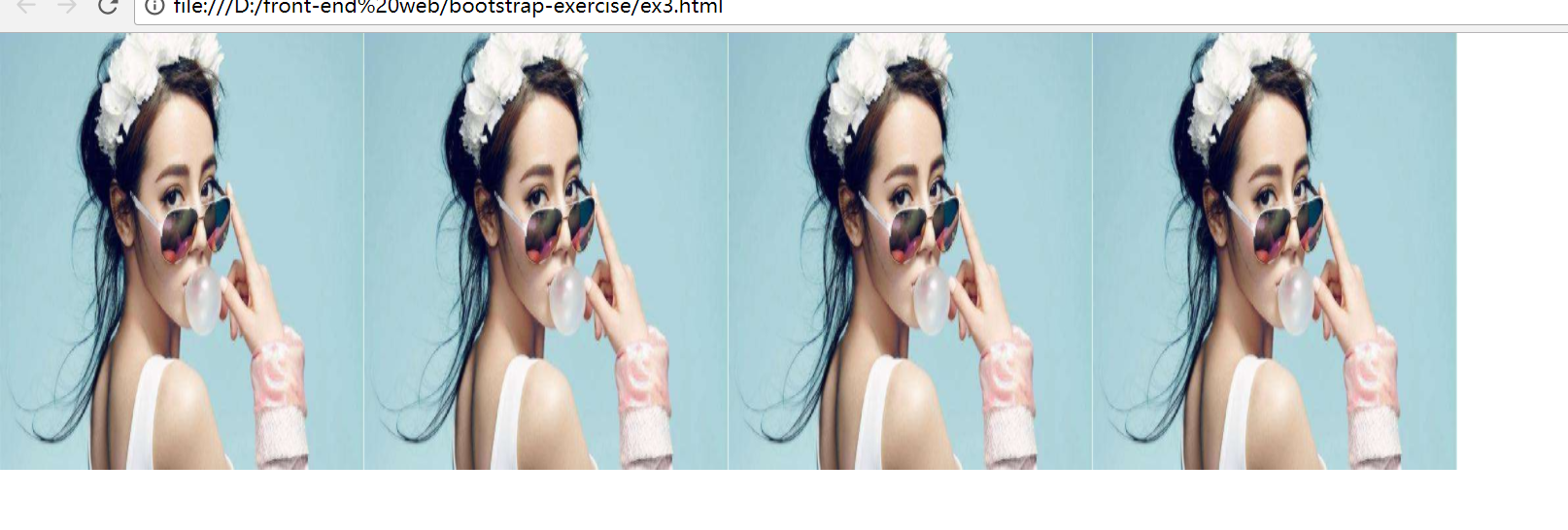
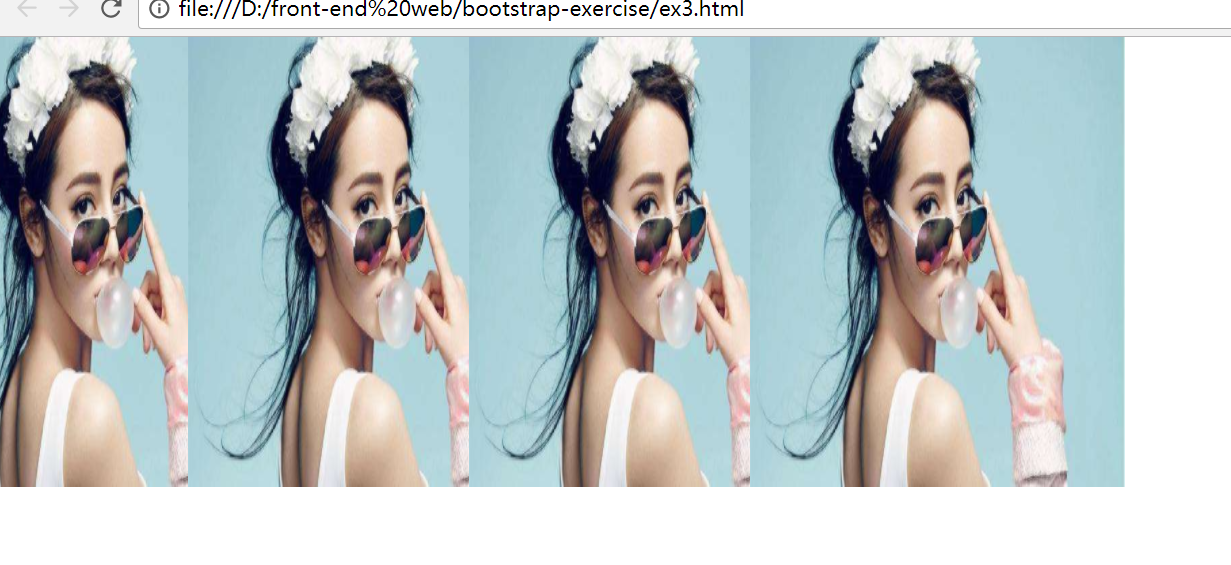

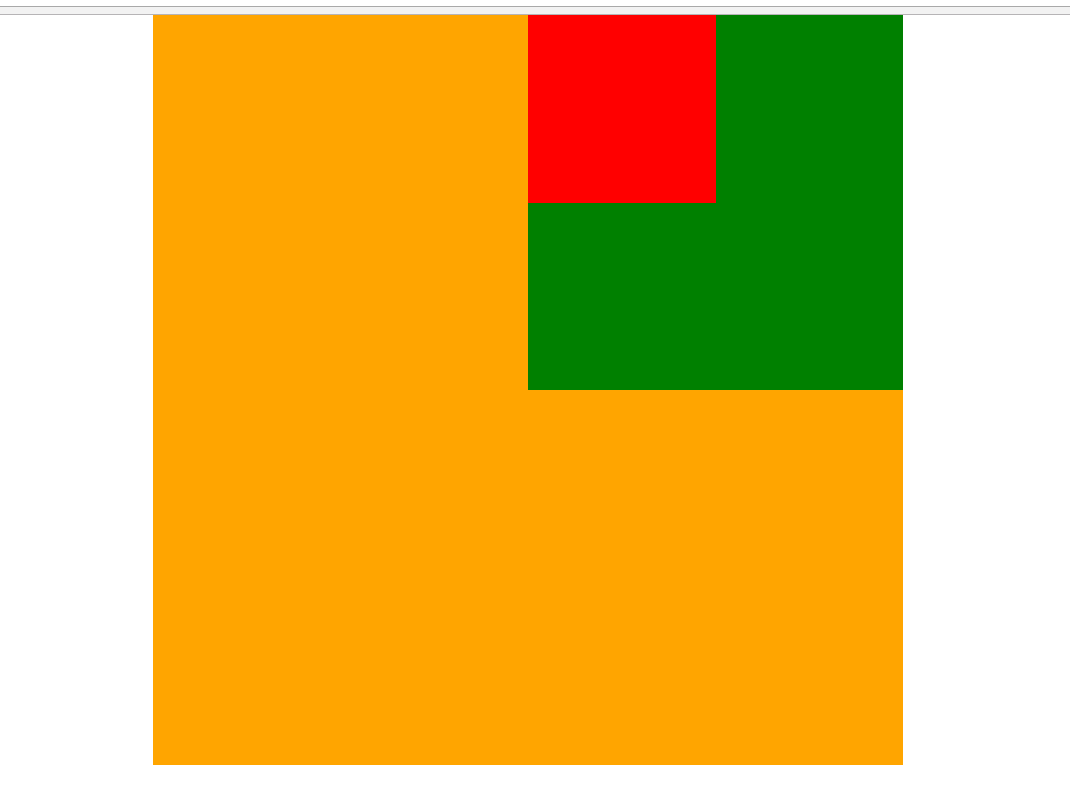
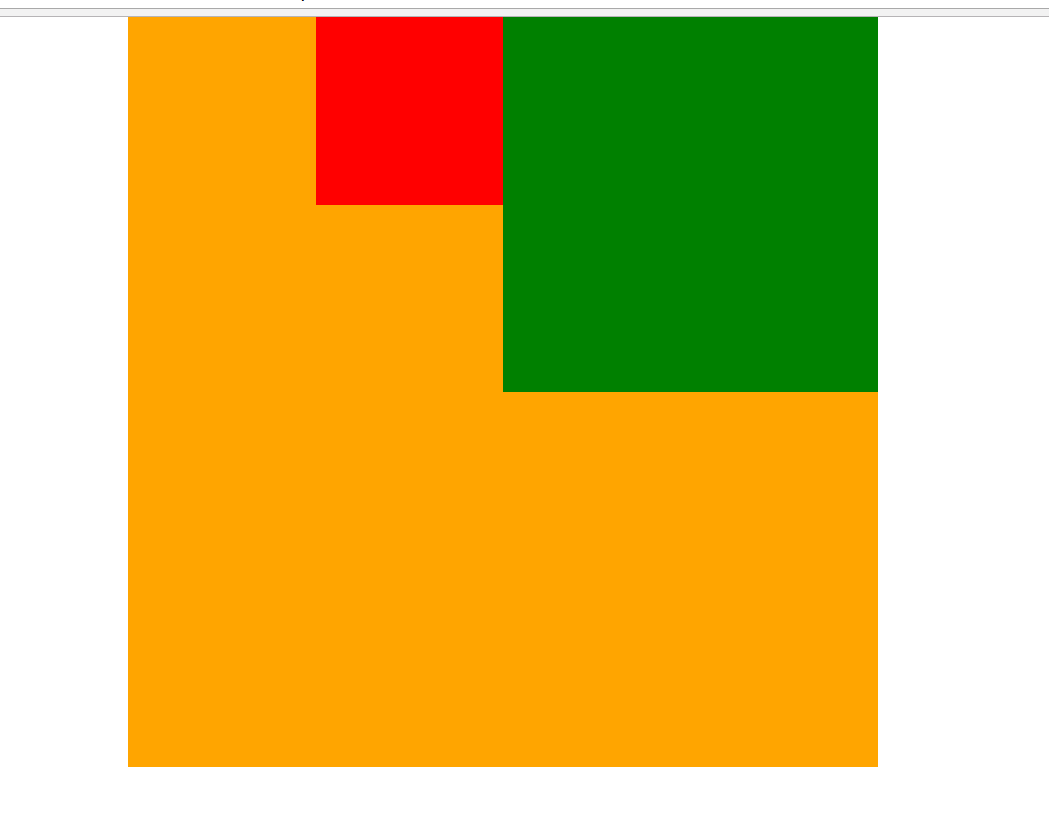














 2828
2828

 被折叠的 条评论
为什么被折叠?
被折叠的 条评论
为什么被折叠?








